Hầu hết những căn hộ lắp mạng internet Viettel nói riêng và mạng cáp quang nói chung thì trong quá trình sử dụng cũng đều gặp phải một số sự cố như: Mạng chậm, lag, chập chờn, tín hiệu không ổn định,… Những cách kiểm tra tốc độ mạng rồi sau đó cho có những sự số được nhà mạng được khắc phục , nhưng có những sự cố kéo dài sẽ rất ảnh hưởng đến chất lượng giải trí, học tập, làm việc.
KIỂM TRA TỐC ĐỘ MẠNG
Trong bài viết này lắp mạng viettel sẽ giới thiệu đến các bạn về những cách kiểm tra tốc độ mạng được thực hiện nhanh chóng hiệu quả tại nhà.
Kiểm Tra Tốc Độ Mạng Như Thế Nào?
Tốc độ mạng wifi nhà bạn hay chập chờn từ đó có được những hướng giải quyết khắc phục tình trạng này.
1. Quá trình kiểm tra tốc độ mạng
Việc kiểm tra tốc độ mạng chính là đi đo lường mức độ của ba yếu tố: Tốc độ ping, tốc độ tải về, tốc độ upload. Những kết quả của 3 yếu tố này sẽ cho thấy tốc độ wifi nhà bạn nhanh hay chậm.
Tốc độ ping (Ping rate): Đây là một thông số thể hiện với độ trễ của mạng. Tốc độ ping chính là khoảng thời gian một gói dữ liệu gửi từ máy tính này đến máy tính khác rồi nhận tín hiệu và sau đó được phản hồi ngược lại. Tốc độ ping càng thấp thì tốc độ mạng WiFi của bạn càng mạnh, ở Việt Nam tốc độ ping được đánh giá tốt nhất là dưới 50 ms (Mili giây).
Tốc độ download: Thông số chỉ về tốc độ tải về là tốc độ tải dữ liệu từ trên mạng về máy tính của bạn qua mạng Internet, được tính bằng MBps (Megabit trên giây).

Tốc độ upload: Tốc độ upload hay còn gọi là tốc độ tải dữ liệu từ máy tính của bạn lên các trang mạng. Hiện nay các nhà mạng WiFi đều sử dụng cáp quang nên tốc độ upload thường bằng hoặc chênh lệch không nhiều so với tốc độ tải..
2. Các lợi ích khi kiểm tra tốc độ mạng
Kiểm tra tốc độ mạng biết được tốc độ mạng nhanh hay chậm, đặc biệt là đối với các mạng Wifi đã sử dụng một thời gian dài. Nhanh chóng khắc phục được nếu tốc độ mạng bị thấp để từ đó không bị gián đoạn công việc cũng như sinh hoạt hàng ngày.
Kiểm Tra Tốc Độ Mạng Bằng Web
Lưu ý: Trước khi thực hiện việc đo tốc độ mạng, phải đảm bảo không có chương trình nào trên máy đang tải về, upload hoặc cập nhật như không có máy tính nào đang sử dụng chung mạng Internet. Điều này sẽ giúp kết quả đo trở nên chính xác nhất.
1. Sử dụng SpeedTest
Bước 1: Truy cập trang web SpeedTest
Truy cập trang web SpeedTest > Hãy nút Go để bắt đầu.
Bước 2: Đối chiếu kết quả
Đợi tầm 5 – 10 giây để cho hệ thống đo lường và xuất hiện kết quả của 3 thông số: Tốc độ ping, tốc độ download và tốc độ upload.
Phần tốc độ download và tốc độ upload, vì đơn vị đo trên web là Mbps nên cần đổi sang đơn vị là MBps bằng cách chia cho 8.
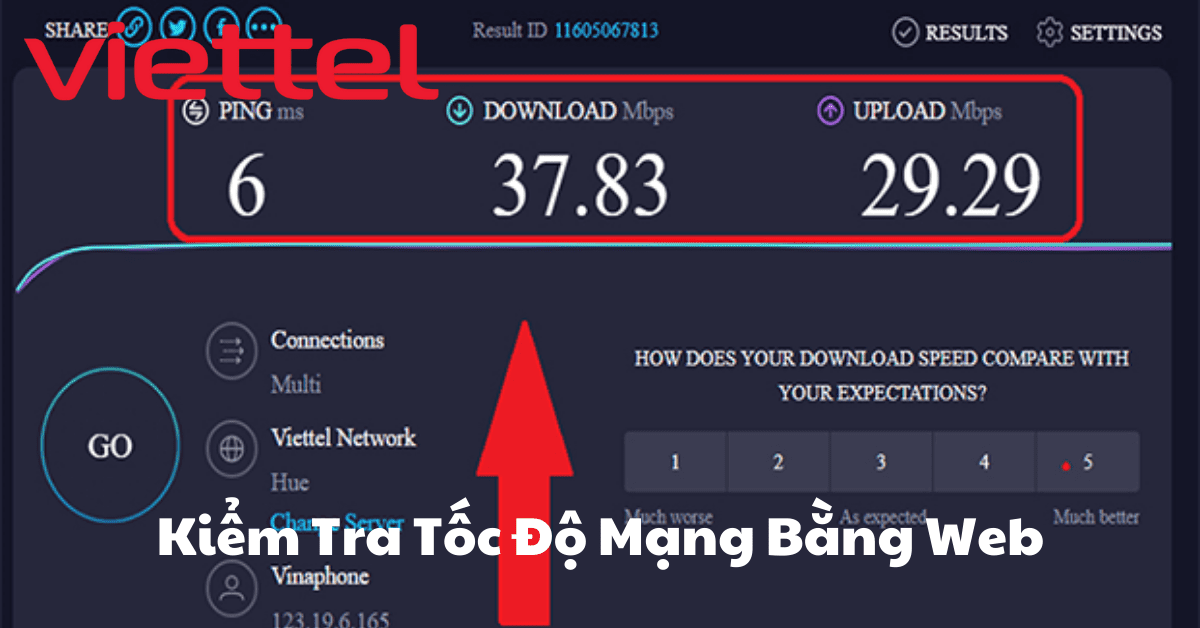
2. Sử dụng Fast
Truy cập trang web Fast khi vào giao diện trang chủ của Fast, hệ thống sẽ tự động đo tốc độ Internet và xuất hiện kết quả ngay lập tức.
Bạn có thể nhấn nút Reset để đo lại.
Nhấn nút Show more info để xem các thông số về độ trễ (Latency) và tốc độ upload.
Cách Kiểm Tra Cường Độ Tín Hiệu Wifi Bằng Command Prompt
Bước 1: Mở cửa sổ Command Prompt
Nhấn nút Search > Nhập “Command Prompt” vào thanh tìm kiếm > Chọn Run as administrator.
Bước 2: Kiểm tra cường độ tín hiệu WiFi
Sao chép dòng lệnh dưới đây và dán vào trong cửa sổ Command Prompt.
netsh wlan show interfaces

Kết quả là dãy thông tin liên quan đến các kết nối Wifi trên máy tính. Bạn quan sát ở dòng Signal sẽ thấy kết quả đo cường độ tín hiệu WiFi.
Cường độ tín hiệu của Wifi được cho là tốt nhất là từ 75% trở lên. Nếu như dưới 75% thì nên di chuyển Router Wifi đến máy tính gần nhất hoặc có thể kiểm tra lại xem Router có bị hư không và thay cái mới.
Cách Kiểm Tra Cường Độ Tín Hiệu WiFi Bằng PowerShell
Bước 1: Mở PowerShell
Bạn nhấn chuột phải vào nút Start ở góc trái màn hình hoặc nhấn tổ hợp phím Windows + X > Nhấn Window PowerShell (Admin).
Cửa sổ PowerShell xuất hiện có giao diện như hình dưới đây.
Bước 2: Kiểm tra cường độ tín hiệu WiFi
Sao chép dòng lệnh dưới đây và dán vào cửa sổ PowerShell.
(netsh wlan show interfaces) -Match ‘^\s+Signal’ -Replace ‘^\s+Signal\s+:\s+’, ‘ ‘
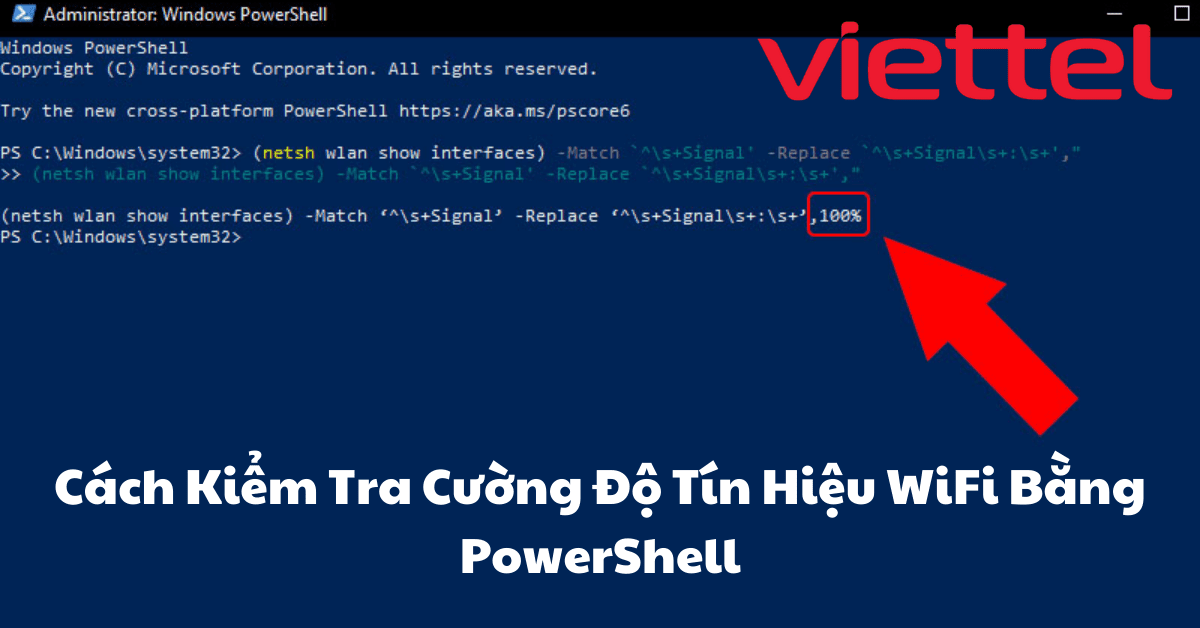
Kết quả trả về là số phần trăm bên dưới bạn có thể vừa sao chép vào cửa sổ. Con số này (99%) thể hiện cường độ tín hiệu Wifi.
Cường độ tín hiệu của mạng Wifi được cho là tốt nhất từ 75% trở lên. Khi dưới 75% thì nên di chuyển Router Wifi đến gần máy tính hoặc kiểm tra lại xem Router có bị hư không và thay cái mới.
Làm Gì Sau Khi Kiểm Tra Tốc Độ Mạng?
Sau khi các bạn đã kiểm tra tốc độ mạng và thấy chậm hơn so với mà nhà mạng đã cam kết trong hợp đồng thì hãy liên hệ đến tổng đài nhà mạng để cho nhân viên kỹ thuật giải quyết.

Tốc độ mạng bị chậm là do một số nguyên nhân sau:.
Quá nhiều người dùng chung một mạng: Có rất nhiều người đã truy cập vào cùng một mạng Wifi sẽ khiến tốc độ mạng trở nên chậm hơn. Thường xuyên đổi mật khẩu WiFi để tránh xảy ra tình trạng hàng xóm, người dân có thể xài wifi chùa..
Router WiFi đã cũ: Khi lắp đặt Wifi trong một thời gian khá lâu và chưa thay mới Router thì đây cũng chính là một trong những nguyên nhân khiến tốc độ mạng chậm. này.
Dây cáp đã cũ hoặc bị hở vỏ: Dây cáp kết nối từ ngoài đường vào Router Wifi hoặc dây nguồn của Router. cắn khiến tốc độ đường truyền bị giảm..
Trong quá trình đo lường tốc độ Wifi, cần phải thực hiện các yêu cầu sau để đảm bảo kết quả đo được luôn chính xác.
- Khi thực hiện kiểm tra, chỉ nên mở một Tab duy nhất, đồng thời bạn phải đóng hết đang chương trình hiện đang dùng và chỉ để lại duy nhất ứng dụng Speedtest
- Đăng nhập và sử dụng đường Internet bạn muốn kiểm tra
- Tiến hành kiểm tra tốc độ wifi nhiều lần ở các server khác nhau để lựa chọn kết quả đúng nhất.
Trên đây là những thông tin mà chúng tôi giới thiệu và chia sẻ đến các bạn về những cách kiểm tra tốc độ mạng hiệu quả và nhanh nhất tại nhà. Hy vọng qua bài viết này các bạn có thể bỏ túi ngay về những cách kiểm tra tốc độ wifi nhà bạn nhanh hay chậm và có những cách giải quyết phù hợp.

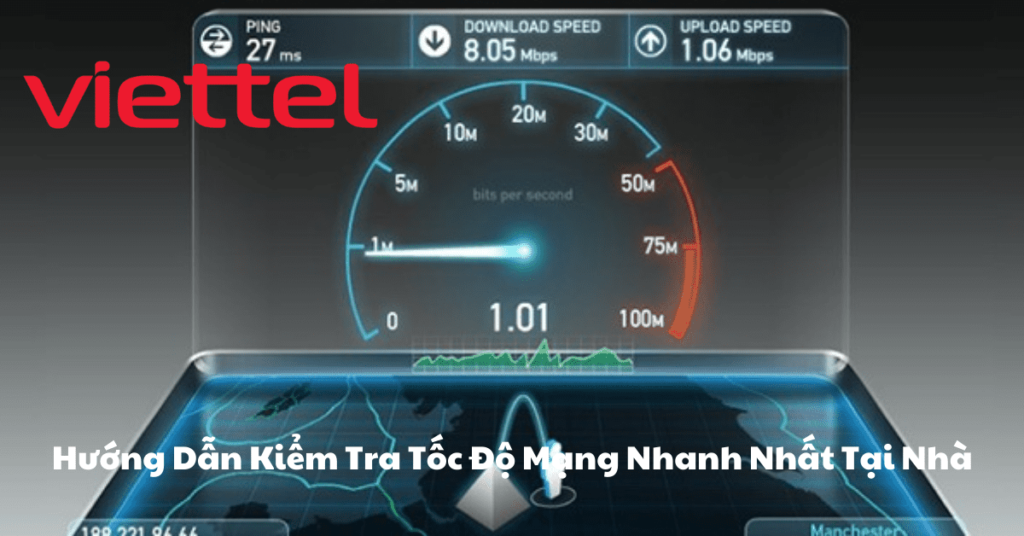
TẬP ĐOÀN VIỄN THÔNG QUÂN ĐỘI VIETTEL
Tập đoàn viễn thông quân đội Viettel chuyên hoạt động trong lĩnh vực cung cấp, tư vấn các giải pháp về viễn thông. Chúng tôi có rất nhiều các hạng mục sản phẩm như: LẮP MẠNG INTERNET, SIM SỐ ĐẸP, GÓI CƯỚC 4G, HOME CAMERA, CHỮ KÝ SỐ, TỔNG ĐÀI VIETTEL, ...
Bài viết liên quan: